Steamで販売中のサバイバルゲーム『Project Zomboid』のマルチサーバーの立て方・サーバーへの入り方を紹介・解説します。
目次
Project Zomboidってどんなゲーム?
Project Zomboidはゾンビだらけになった世界で生き残るサバイバルホラーゲームです。
発売から10年近く経つ今でも遊ばれているゲームで、クラフトなど他のサバイバルホラーゲームにはない様々な要素で長く愛されています。
ゲーム名 |
Project Zomboid (プロジェクト ゾンボイド) |
|---|---|
ジャンル |
サバイバルホラー |
プラットフォーム |
Steam |
属性 |
サバイバル、クラフト、マルチプレーヤー、建設、ホラー MMO、協力プレイ(オンライン) |
開発 |
The Indie Stone |
リリース日 |
2013年11月8日 |
公式サイト |
Project Zomboidの目的はただひとつ、「出来る限り長く生き残ること」、このゲームには生き延びて迎えるエンディングは存在しません。
プレイヤーはゾンビの蔓延る世界で食料・水・住居など、生きるために必要なものを確保し、できる限り長く生き延びることを目指します。
Project Zomboidはマルチプレイヤーでの遊びにも対応しており、友人たちと一緒に過酷なサバイバルに挑むこともできます。
そこで、この記事ではVPS(バーチャルプライベートサーバー)のサービスを利用して、Project Zomboidのマルチプレイを楽しむ方法を解説していきます!
サーバーを立てるならVPSがおすすめ
サーバーを立てるといってもいくつか方法があります。
サーバーを立てる3つの方法
- 自分でサーバー用の パソコン(PC)を用意 する(費用=大、手間=大)
- レンタルサーバーで サーバーをレンタル する(費用=中、手間=大)
- レンタルサーバーで 仮想サーバー(VPS)を利用 する(費用=小、手間=小)
自分でサーバー用のPCを用意して、24時間稼働させながらサーバーを公開する方法もありますが、手軽で安くサーバーを立てたい場合は レンタルサーバーのVPSサービス がおすすめです。
Project Zomboidのサーバーの立て方でもし迷っているなら、費用対効果の高いVPSのサービスを一度検討してみてください。
● VPSってなに?
VPSとは「Virtual Private Server(バーチャルプライベートサーバー)」の略で、日本語にすると「仮想専用サーバー」となります。
実際には1台のサーバーの中にいくつもの仮想的なサーバーを作る仕組みのことです。それぞれの領域を利用者が管理者の権限で扱う事ができるため、あたかも自分専用のサーバーを使っているのと同等の事ができるようになります。
マルチサーバーとは、複数のプレイヤーで同じゲームをマルチプレイ(同時プレイ)できるサーバーのことです。マルチプレイ専用のサーバー ⇒ 「マルチサーバー」と覚えてOKです。
プライベートサーバーとは、自分専用のサーバーという意味になります。自分で設定を変えたり好きな環境設定でゲームを楽しむことができます。ゲームの内容によっては、許可した人だけをサーバーに入れて遊ぶことができたりもします。VPSという言葉が広く知れ渡っている現在では、VPSの事をプライベートサーバーと呼んでいる可能性もあります。
おすすめのレンタルサーバー
レンタルサーバーといってもゲーム用サーバーとして利用する場合と、Webサイトやネットショップを運営する場合では必要なスペックや重視する点が異なります。ゲームのマルチサーバーとして利用する場合には、ゲーム用に特化したレンタルサーバーを提供している会社をぜひ利用しましょう。
ゲーム向けのVPSサービスを提供しているレンタルサーバーは、以下があります。
| サイト名 | 特徴と魅力 |
|
|
|
|
|
|
|
|
|
|
|
|
サーバー選びのポイントなどを詳しく知りたい場合はこちら ↓
この記事では、「ConoHa」でのサーバーの立て方を紹介します。
ConoHa のレンタルサーバーは初期費用もなく、数多くのゲーム用テンプレートが用意されております。「Project Zomboid」向けのテンプレートもあり、設定変更のヘルプページも用意されています。初めての人にとっても、とても安心なサービスです。
ConoHa for GAME の特徴
「ConoHa for GAME」とは、ホスティングサービスを提供する ConoHa(運営:GMOインターネット株式会社)が提供する、マルチプレイゲーム専用のサーバーレンタルサービスです。
高機能で高速なサーバーを低料金で利用でき、また人気の高いゲームの専用テンプレートが用意されているため、短時間ですぐにマルチプレイが開始できる という特徴をもっています。
出典: Conoha 公式サイト
詳しくは以下をご覧ください。
ここからは、「ConoHa for GAME」を使って、実際に Project Zomboid のマルチサーバーを構築する手順を紹介していきます。
マルチサーバーの構築手順
ConoHaアカウントの作成方法
ConoHaアカウントおよびサーバーの作成方法については以下の記事で詳しく解説していますのでこちらをご参照ください。
サーバーのイメージタイプでは「Project Zomboid」を選択します。
サーバーへのログイン情報を確認する
- ConoHaアカウントのサーバー一覧からコンソール画面を開く
- コンソール画面にログインし、サーバー情報を確認
1.管理画面のサーバー一覧からコンソール画面を開く
サーバーの一覧が表示されているConoHaの管理画面からProject Zomboidのサーバーのネームタグをクリックします。
『コンソール』をクリックし、コンソール画面を開きます。サーバー名の横にある「コンソール」をクリックしましょう。
2.コンソール画面にログインし、サーバー情報を確認
コンソール画面でEnterキーを押すとログインIDの入力が行えます。ここで「root」を入力してもう一度Enterキーを押しましょう。
すると、rootパスワードの入力を求められるため、サービスの申込時に設定したrootパスワードを入力します。無事にログイン出来たら『 Welcome to the Project Zomboid server image ! 』と画面に表示されます。
続けてサーバーの情報が表示されるので、サーバーのIPアドレス(Server IP Address)とサーバーパスワード(Server Password)を確認、メモしておきましょう。
Project Zomboidでのマルチサーバーへの接続方法
マルチサーバーの構築・サーバー情報の確認が完了したら、以下の手順でゲームからサーバーへアクセスします。
- タイトル画面で『参加』を選択
- 『お気に入り』タブの画面右へ必要な項目を入力し『保存』をクリック
- 保存をクリックするとサーバーがリストに表示されるので、サーバーを選択し『サーバーに参加』をクリック
- ゲームに接続できれば完了
1.タイトル画面で『参加』を選択
タイトル画面にて「参加」を選択します。
「日本語でプレイしたいが言語設定が日本語になっていない」という場合は「オプション」>「ディスプレイ」の最下部にある「言語設定」から「日本語」にしておくのがオススメです。
2.『お気に入り』タブの画面右へ必要な項目を入力し『追加』をクリック
お気に入りタブが選択されていることを確認したら、画面右に表示されている項目にサーバーのコンソール画面で確認した情報を入力していきます。
①『お気に入りの名前』:サーバー一覧に表示されるサーバーの名前です。好きな名前を設定できますので、自分で分かりやすい名前にしておきましょう。
②『IP』:コンソール画面で確認したサーバーのIPアドレスを入力します。
③『サーバーパスワード』:コンソール画面で確認したサーバーのパスワードを入力します。
④『アカウントユーザー名』:マルチサーバーで使用する自分の名前を入力します。
⑤『アカウントパスワード』:自分がログインする際に使用するパスワードを入力します。他の人に教えないように注意しましょう。
⑥『追加』:上記の入力が終わったら「追加」をクリックするとサーバー一覧にサーバーが表示されます。
3.サーバーを選択し『サーバーに参加』をクリック
先の手順で「追加」をクリックすると画面左側のリストに先ほど登録したサーバーの情報が表示されます。
参加したいサーバーを選択し、タブの右下にある「サーバーに参加」をクリックします。
4.ゲームに接続できれば完了
無事にゲームへ接続できれば完了です。
②の手順で登録した「IPアドレス」、「サーバーパスワード」を一緒にプレイする人に伝え、同様の手順でログインしてもらいましょう。
まとめ
無事にマルチサーバーの構築・接続はできましたか?
基本的な接続の手順は以上の通りで、初心者の方でも簡単にサーバーの構築ができることに加え、サーバー変更方法や基本的な接続方法の解説があり、サイト内でのサポートが手厚いなど、オススメのサービスと言えます。
過酷なゾンビサバイバルも仲間と一緒なら安心できそうですね。協力して長く生き残ることを目指しましょう…!








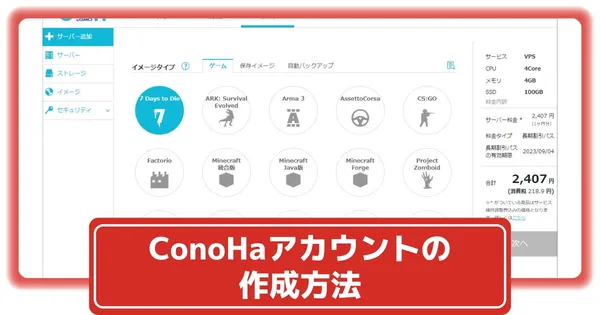












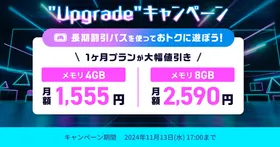




このxgamesの統合版でスーパーフラットのやつにする方法を知りませんか?
Steam/PS4.5/XBOX1.シリーズS/X
オープンワールド戦争サバイバル
RUST(ラスト) Season.13 最終回
「ニコニコ老人会RUST2最終日
決戦、イエティ(vs恭一郎)頂上戦争」
▽レイド開始19:00, 終了→24:00
UNKちゃん×バトラ
×こーすけ(最終兵器俺達)
×たけぉ(人狼高田村)
※戦場のピアニスト(ゆゆうた)
(11:35~)
ttps://twitch.tv/kato_junichi0817
RUST Season.13 第2夜
「ニコニコ老人会RUST2
エピソード2 戦場の絆」
UNKちゃん×バトラ×ゆゆうた
×こーすけ(最終兵器俺達)
×たけぉ(人狼高田村)
(13:03~)
ttps://twitch.tv/kato_junichi0817
RUST(ラスト) Season.13 第1夜
「王と愉快な奴隷達。
ニコニコ老人会RUST2/Ep.1」
UNKちゃん×バトラ×ゆゆうた
×こーすけ(最終兵器俺達)
(16:01~)
ttps://twitch.tv/kato_junichi0817
動画の宣伝用の掲示板を用意しました。
ご自由に動画や配信の宣伝、おすすめの動画の紹介などにご利用ください。